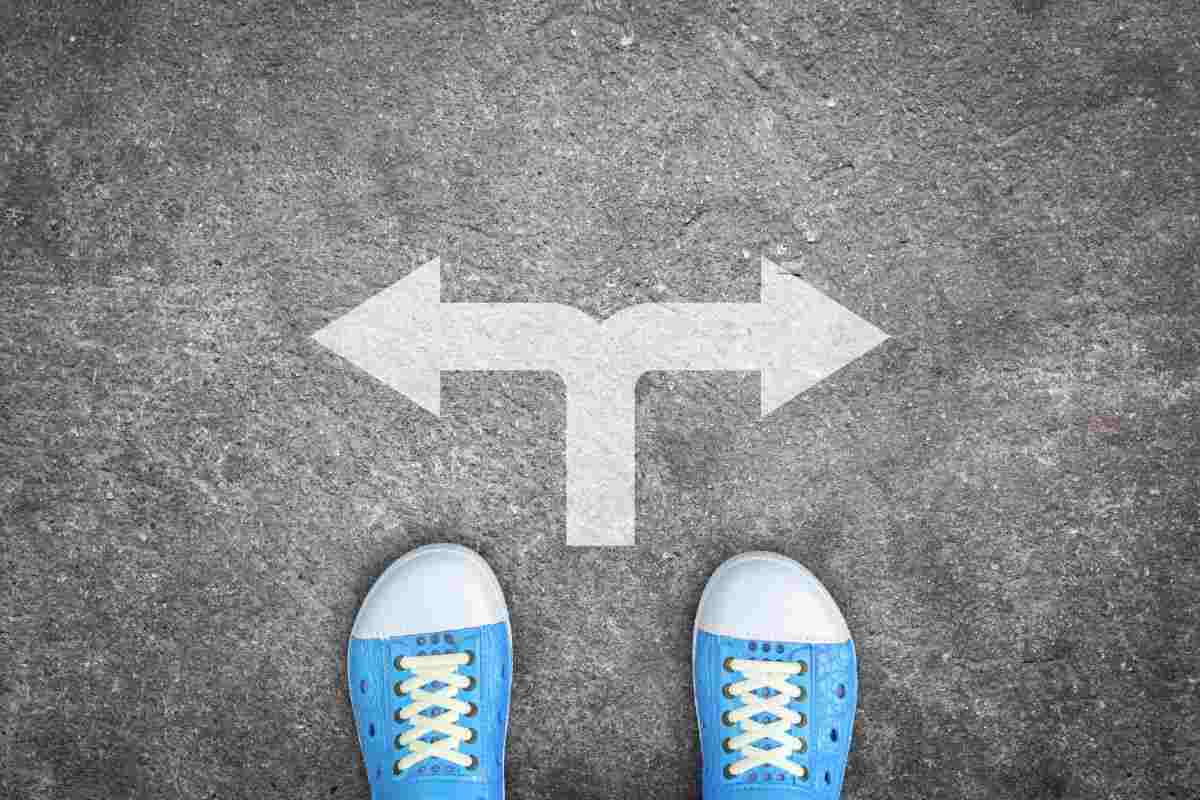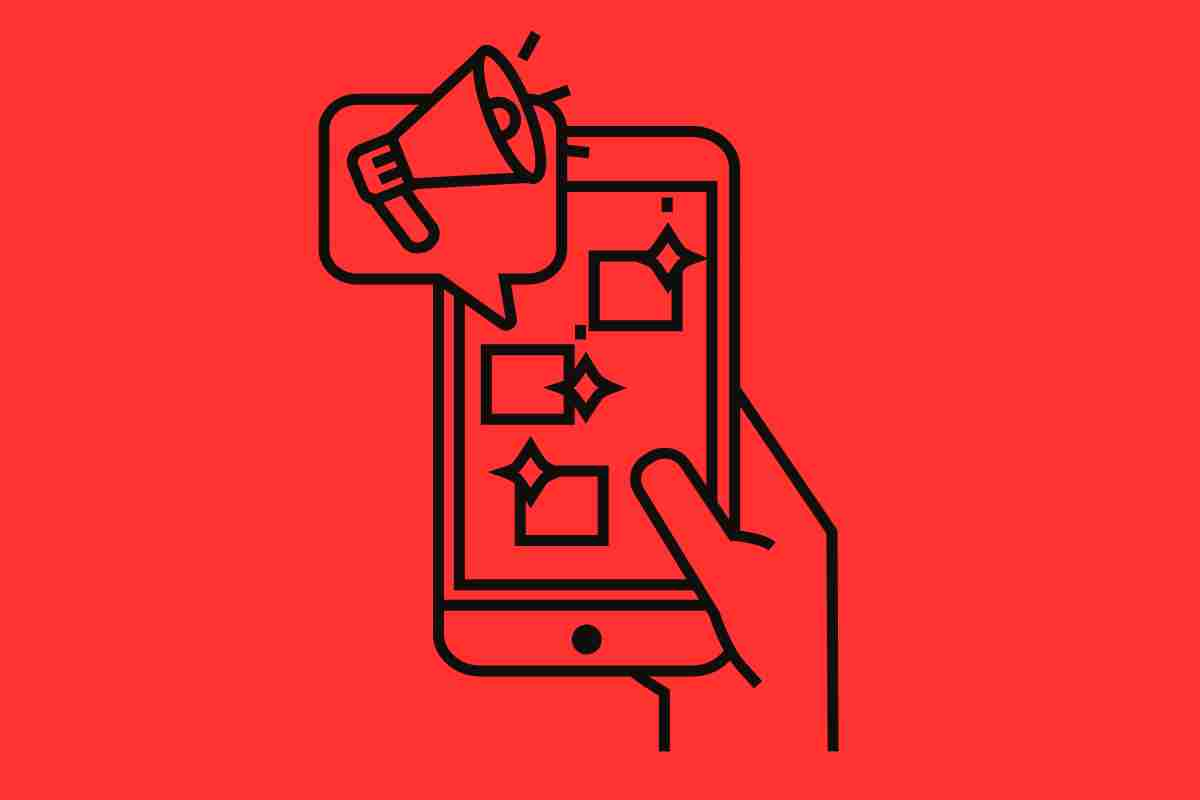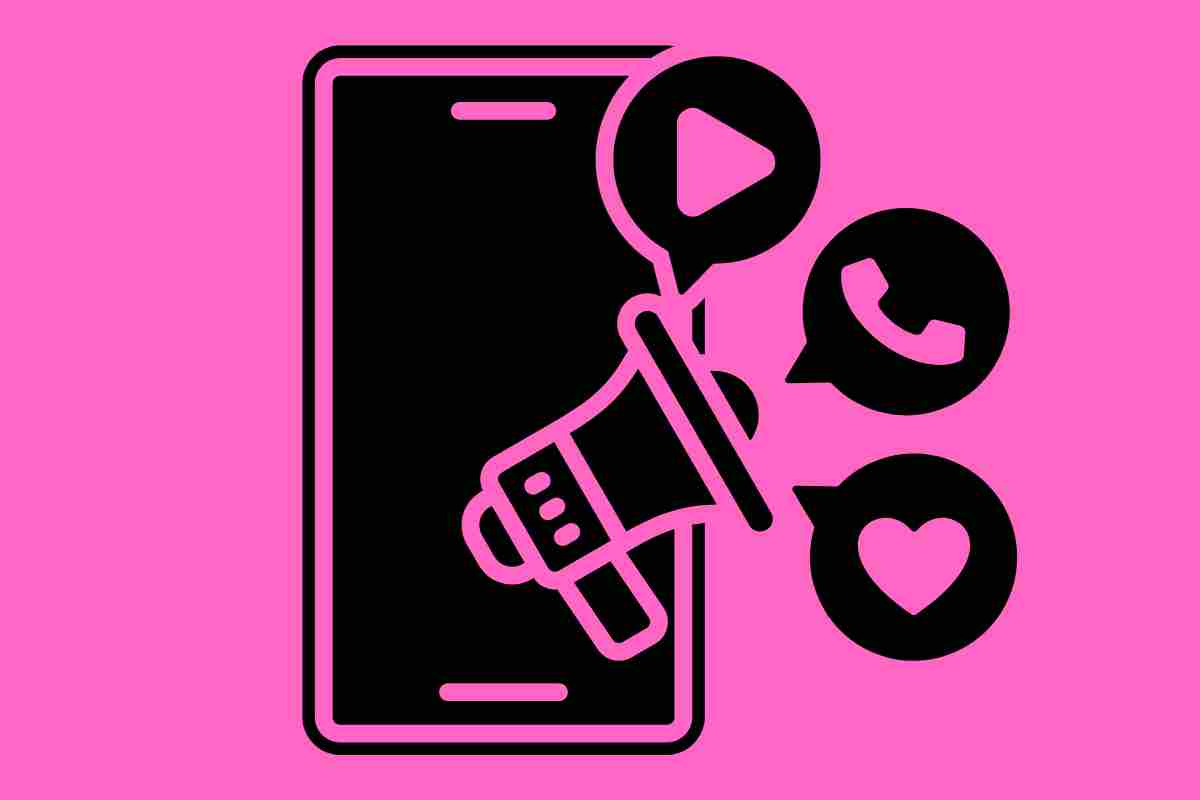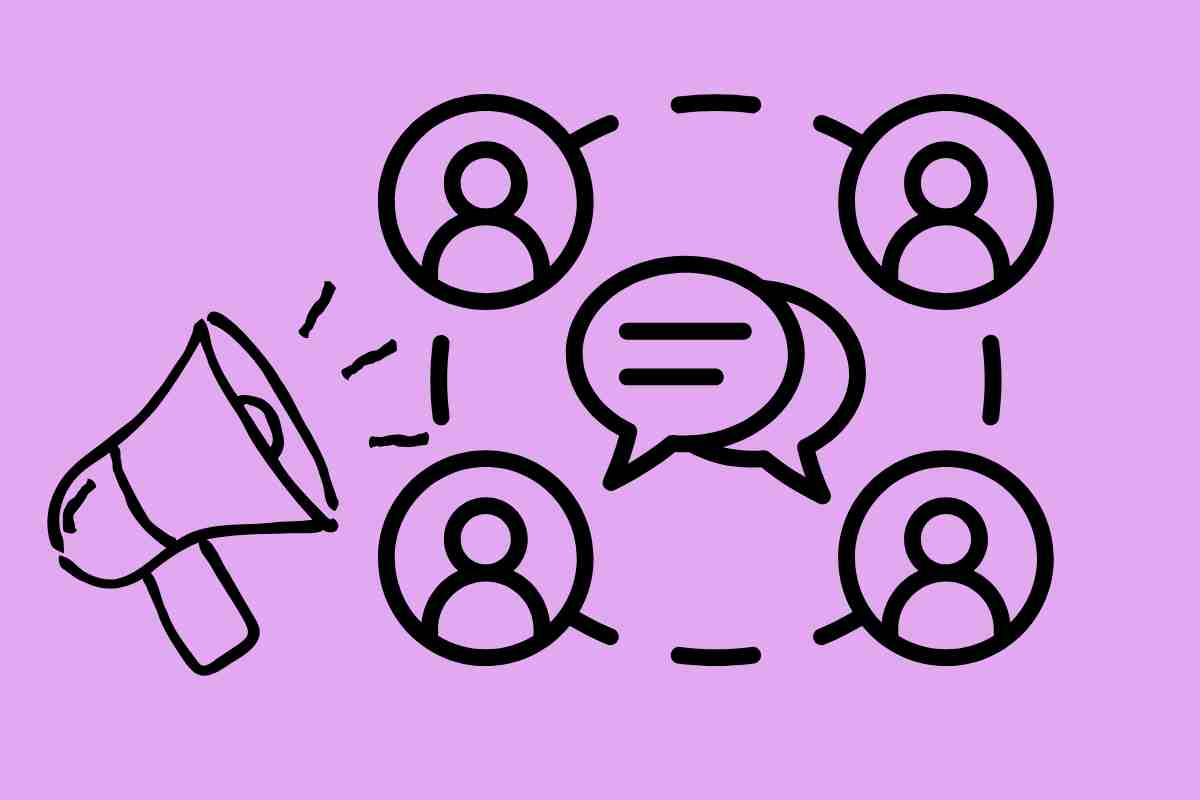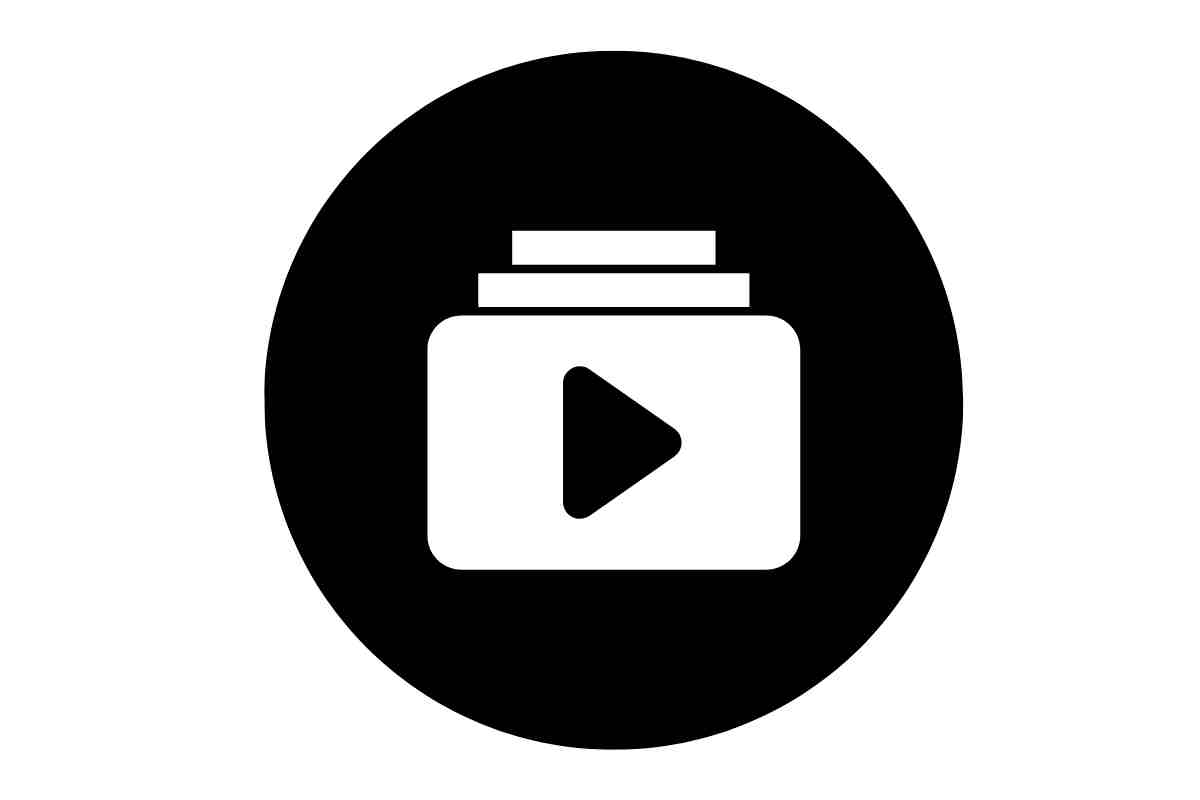Con Brevo è possibile gestire una lista di contatti in modo avanzato grazie alle sue funzionalità.
Uno dei punti di forza di Brevo è che non è complicato come un CRM con infinite impostazioni, ma non è nemmeno limitato come un semplice servizio per l’invio delle newsletter. Si trova esattamente a metà strada, e questo lo rende perfetto per la maggior parte delle persone che vogliono tenersi in contatto con i propri iscritti in modo professionale ma senza troppe esigenze.
Per rendere possibile un flusso di lavoro articolato ma semplice da gestire, Brevo ha adottato un sistema di automazioni che ti permette di personalizzare i percorsi degli utenti in base al loro comportamento, disponibile anche per chi ha un piano gratuito.
Se stai utilizzando il nuovo editor delle automazioni, troverai una funzione davvero utile, cioè il conditional split, o suddivisione condizionale, grazie alla quale puoi inserire una condizione: se viene rispettata, accadrà un determinato evento, altrimenti ne accadrà un altro. Ti mostro subito come dividere la tua automazione in due rami per creare percorsi personalizzati.
Creare un’automazione con conditional split su Brevo
Accedi al tuo account Brevo e clicca su Automazioni nel menu a sinistra. Se è la prima automazione che crei, clicca su Creare un’automazione per avviare il setup della piattaforma. Potrebbe essere necessario qualche minuto per configurare il sistema.
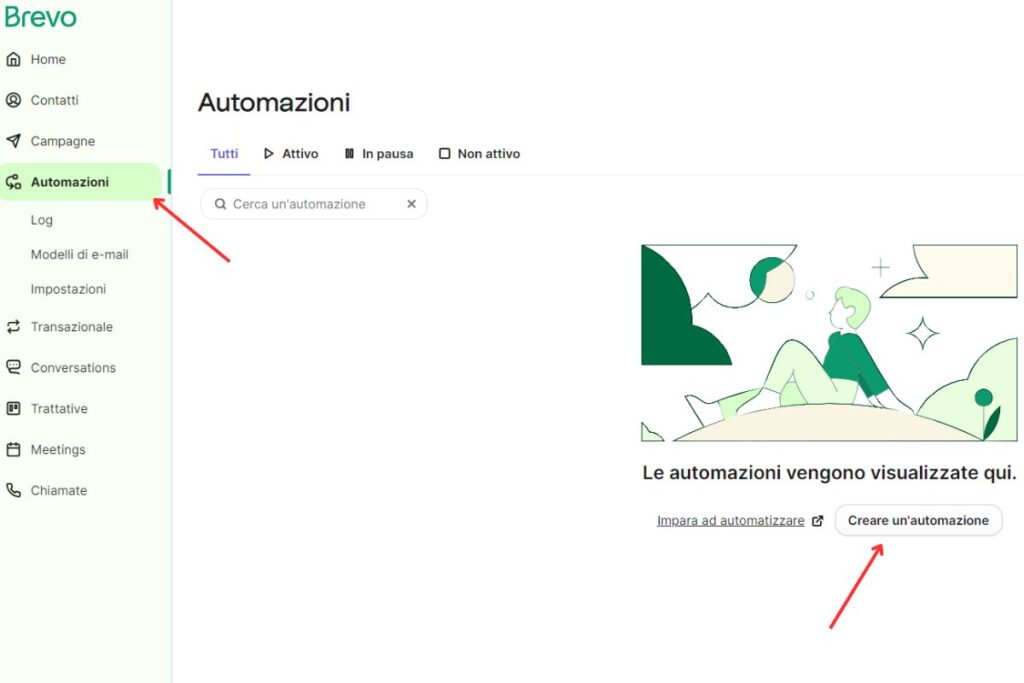
Mentre aspetti, sapevi che Brevo traccia la tua impronta di carbonio? Leggi qui!
Quando è tutto pronto, crea una nuova automazione cliccando sul pulsante Usa il nuovo editor.
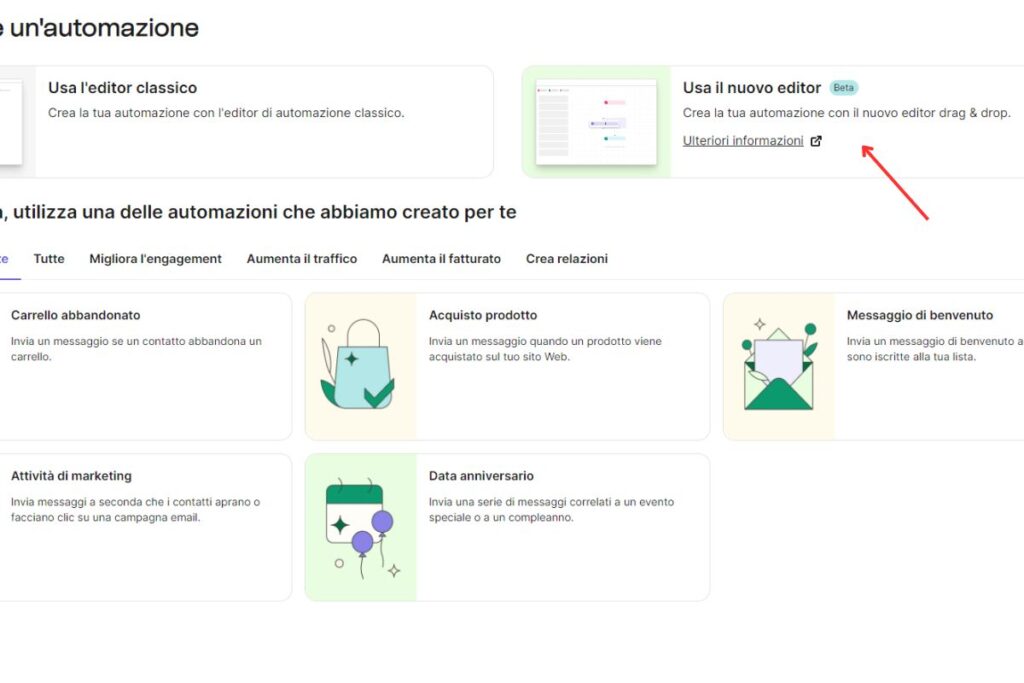
Sulla sinistra troverai tutti gli elementi che puoi usare per strutturare l’automazione, ti basterà semplicemente trascinarli all’interno dell’area di lavoro.
Nella sezione da cui selezionare i passaggi, trovi la scheda Regole. Aprila per selezionare il blocco Suddivisione condizionale.

Quando lo trascini nell’automazione, verranno automaticamente creati due rami. Sulla sinistra, clicca Aggiungi per impostare la regola.
Apri il menu Aggiungi filtro per mostrare le tipologie di filtri da applicare, scegliendo tra:
- Dettagli del contatto (indirizzo email, nome, data di aggiunta…);
- Email (email inviata, email aperta, link cliccato…);
- SMS (SMS ricevuto, non ricevuto, hard bounce…);
- Trattative (trattativa creata, attività completata…).
Alcuni filtri possono avere ulteriori dettagli, come ad esempio il caso che vedi nell’immagine qui sotto.
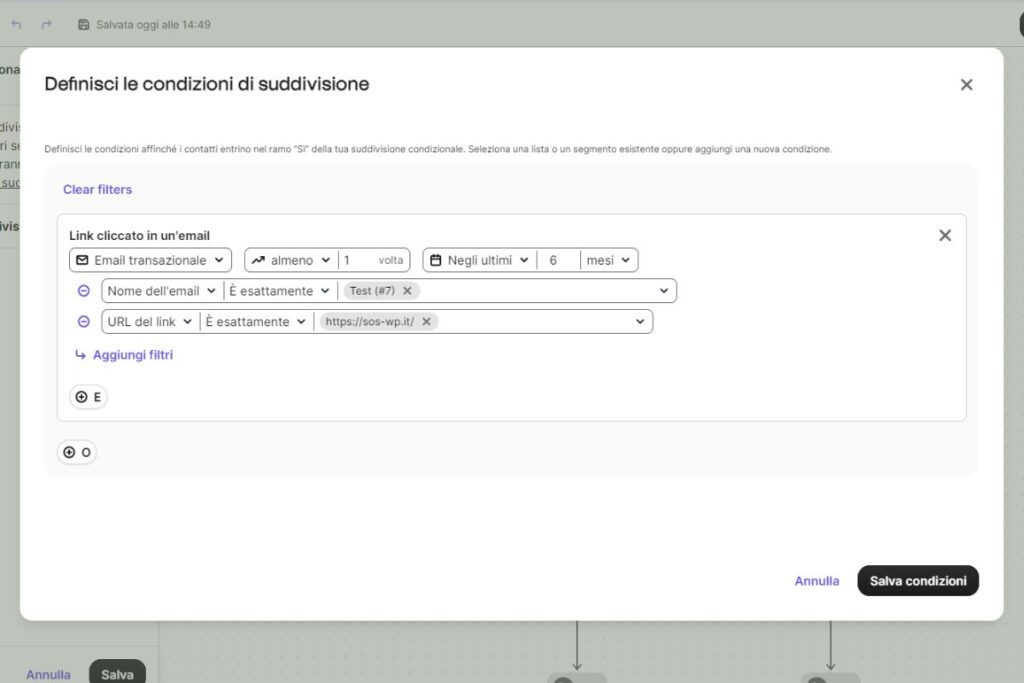
Ho scelto di usare come suddivisione condizionale il clic su un link in una determinata email. Ho perciò scelto come filtro “Email > Link cliccato in un’email”, ma ho poi cliccato su Aggiungi filtri per specificare esattamente quale email e quale link voglio prendere in considerazione.
Salvo la condizione, quindi procedo a costruire i due percorsi: cosa accadrà se la condizione è soddisfatta? Cosa invece se non lo è?
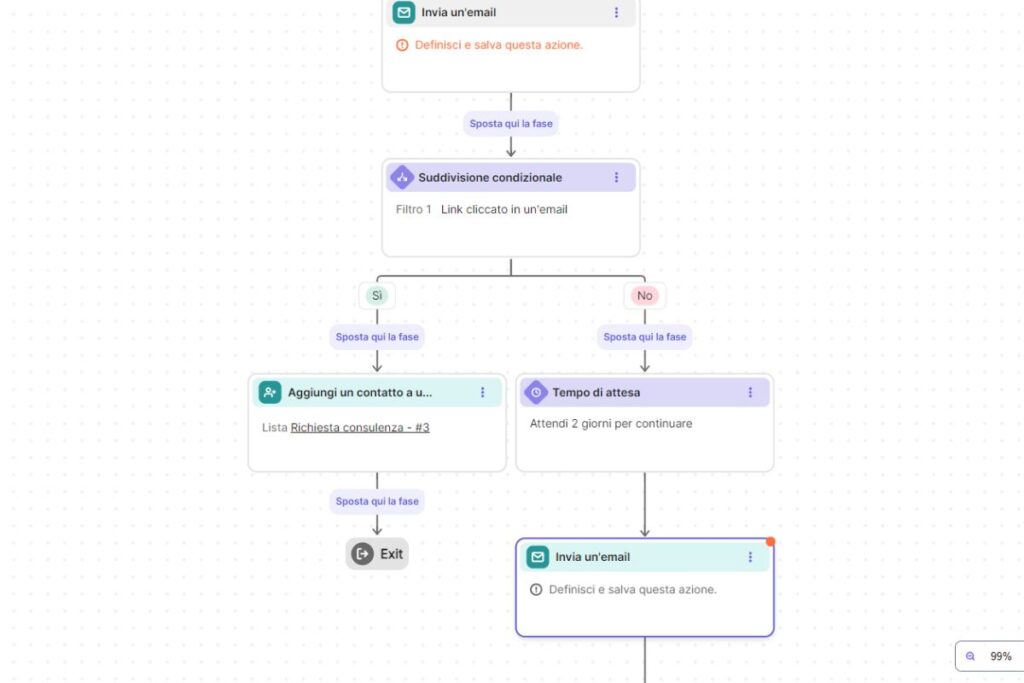
Ricorda che puoi aggiungere anche altre suddivisioni condizionali all’interno di ciascun ramo. Puoi costruire in questo modo percorsi molto specifici per i tuoi utenti, ma attenzione a non complicarti troppo la vita! Se crei catene di condizioni troppo complesse, rischi di commettere degli errori.
Meglio fare un passo alla volta, all’inizio, soprattutto se non hai tanta esperienza con le automazioni, così prenderai confidenza con lo strumento. Una volta che avrai fatto pratica, potrai creare automazioni più articolate.
Ricordati sempre di testare tutti i percorsi prima di attivare la tua automazione.
Cosa succede se elimino una condizione?
Se non hai più bisogno di un conditional split, lo puoi eliminare cliccando sui tre puntini, quindi su Elimina.
Ti verrà chiesto quale percorso vuoi mantenere:
- Il ramo Sì
- Il ramo No
- Nessun ramo
Eliminando un ramo, tutti gli utenti seguiranno il percorso rimanente. Eliminando entrambi i rami, tutto ciò che esiste dalla condizione in giù verrà cancellato.
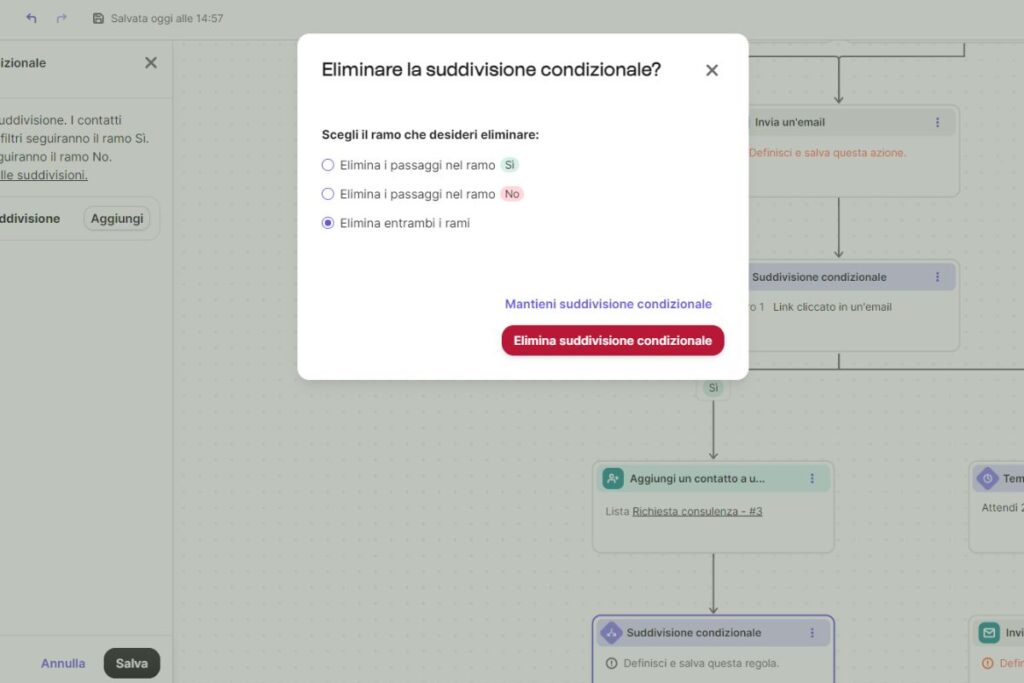
Fai molta attenzione se vuoi eliminare una suddivisione condizionale! Per evitare di dover rifare tutto il lavoro, ti consiglio di duplicare l’automazione prima di procedere a modifiche così delicate. Se sbagli, hai comunque un backup.